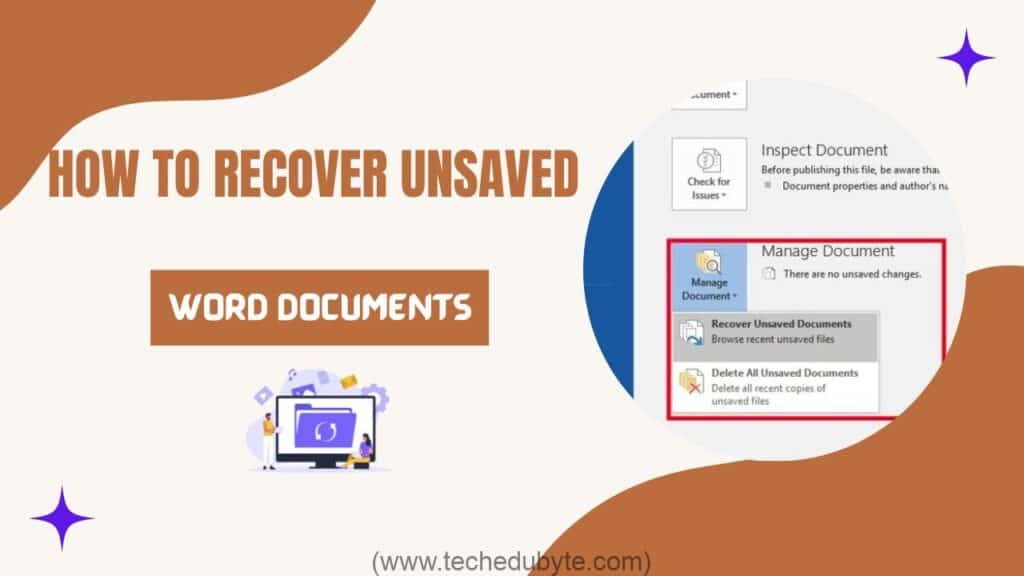لا تقلق عندما تفقد مستندات Word الخاصة بك وقد تفقد مهام مهمة. لا تخف لأننا ننصحك كيفية استرداد مستند Word غير المحفوظمهما كان الوضع، بكل بساطة. تابع القراءة للتعرف على طرق محددة للحصول على ملفات Word غير المضغوطة.
جدول المحتويات
كيفية استعادة مستندات الوورد غير المحفوظة
إذا كنت من مستخدمي Windows، فهو WinfrGUI. مجانية استعادة البيانات والتي ينبغي استخدامها. إنه يتمتع ببنية بسيطة وسهلة الاستخدام تناسب المستخدمين الجدد وذوي الخبرة على حد سواء، مما يجعل عملية الاسترداد أسهل للجميع.
ما يميز WinfrGUI عن منافسيه هو أنه يوفر جميع ميزاته مجانًا. يمكنك التأكد من عدم وجود تكاليف أو قيود مخفية في عملية الاسترداد.
ببضع نقرات فقط، يمكن لـ WinfrGUI العثور بسرعة على ملفات Word غير المحفوظة. يقوم بفحص النظام الخاص بك بدقة للعثور بسرعة على الملفات المفقودة.
تم تصميم WinfrGUI خصيصًا لنظام التشغيل Windows لضمان التوافق السلس مع نظام التشغيل الخاص بك. يمكنك التأكد من أنه سيقدم نتائج دقيقة تعمل مع جميع التطبيقات.
لا يوفر WinfrGUI أي وظيفة تتطلب أي دفع. إنه يعطي الأولوية لرضا المستخدم من خلال توفير جميع ميزاته مجانًا. إذا كنت بحاجة إلى استرداد شيء ما، فإن برنامج استرداد الملفات المجاني هذا يأتي لإنقاذك. أعطه السلام.
إليك دليل خطوة بخطوة:
- تثبيت WinfrGUI: قم بتنزيل Winfr GUI من الموقع الرسمي واتبع التعليمات التي تظهر على الشاشة لتثبيته على نظام Windows الخاص بك.
- تمكين WinfrGUI: عندما تكون مستعدًا لبدء عملية الاسترداد، افتح Winfr GUI من سطح المكتب أو قائمة “ابدأ”.
- اختيار محرك الأقراص: حدد محرك الأقراص الذي تريد حفظ ملف Word المفقود فيه. يقوم WinfrGUI بفحص محرك الأقراص المحدد بحثًا عن الملفات المفقودة.
- بدء المسح: انقر فوق “مسح” لبدء المسح. يبحث WinfrGUI بعناية في محرك الأقراص المحدد للعثور على المسار إلى ملفات Word غير المحفوظة.
- استلام المستند: بمجرد اكتمال الفحص، سيعرض WinfrGUI قائمة بالملفات التي يمكن إرجاعها. ابحث عن ملفات Word غير المحفوظة في القائمة وانقر عليها لاستعادتها.
مع WinfrGUI، لن تقلق أبدًا بشأن فقدان المهام المهمة مرة أخرى. تضمن سهولة الاستخدام وإمكانيات الاسترداد السريع إمكانية العثور بسرعة على مستندات Word المفقودة.
4 حلول أخرى لاستعادة مستندات Word غير المحفوظة
- خطة استرداد المستندات: يفتح برنامج Microsoft Word تلقائيًا لوحة استرداد المستندات بعد فشل عرضي أو حذفها، ويعرض الملفات غير المحفوظة لسهولة الاسترداد.
- الملفات المؤقتة: يقوم Windows بإنشاء ملفات مؤقتة عند العمل مع المستندات، بما في ذلك ملفات Word. تحقق من الملفات المؤقتة لجهاز الكمبيوتر الخاص بك. بالنسبة لمستندات Word التي لم يتم حفظها بعد. قد تكون هذه الهياكل هي آخر التغييرات التي تجريها قبل أن يتوقف المستند فجأة.
- إدارة المهام: لا يزال من الممكن تشغيل Word في الخلفية حتى بعد إغلاق البرنامج أو تعطله. تحقق من مدير المهام لمعرفة ما إذا كان Word قيد التشغيل. يمكنك استرداد المستندات غير المحفوظة عن طريق إحضار Word إلى الصفحة وحفظ الملفات المفتوحة يدويًا.
- خدمة الاسترداد التابعة لجهة خارجية: إذا لم تكن الطريقة المتكاملة فعالة لاستعادة مستندات Word غير المحفوظة، فيمكن أن تساعدك برامج الاسترداد الشهيرة التابعة لجهة خارجية. تستخدم هذه الأدوات ميزات وخوارزميات متقدمة لفحص النظام بأكمله والعثور على البيانات المفقودة.
الحماية من فقدان ملفات Word
على الرغم من أن فقدان مستندات Word غير المحفوظة أمر محبط، إلا أن هناك العديد من الطرق لحماية عملك وتقليل فقدان البيانات.
· تخزين المستندات بشكل متسق ويدويًا: أفضل طريقة لمنع فقدانها هي تخزين مستنداتك بانتظام. عند التعامل مع رسائلك، انقر فوق “حفظ” لإنشاء نسخة حديثة من ملفاتك للتأكد من أنها آمنة في حالة تعطل جهاز الكمبيوتر أو تعطل البرنامج.
قيمة الحفظ التلقائي: تعمل ميزة “الحفظ التلقائي” في برنامج Microsoft Word على حفظ التقارير عن طريق ملئها على فترات منتظمة. يمكنك ضبط تردد الحذف التلقائي وفقًا لاحتياجاتك. في برنامج Word، انتقل إلى صفحة “الخيارات” وحدد “حفظ” لتكوين إعدادات الحفظ التلقائي. سيساعد اختيار فترة زمنية أقصر على حماية عملك في حالة حدوث مشكلة.
· استخدام حل النسخ الاحتياطي: لإضافة مستوى إضافي من الحماية، يرجى التفكير في استخدام برنامج نسخ احتياطي مثل Acronis Cyber Protect Home Office. تتيح لك هذه التطبيقات إجراء نسخ احتياطي للملفات المهمة بانتظام للتأكد من إمكانية استخدامها في حالة حدوث ظروف غير متوقعة. باستخدام النسخ الاحتياطي المحلي، يمكنك الوصول بسهولة إلى ملفاتك حتى لو لم تقم بحفظ مهامك بعد.
باستخدام هذه الاستراتيجيات وتحديد أولويات أمان المستندات، يمكنك حماية عملك القيم وتقليل مخاطر فقدان مستندات Word غير المحفوظة.
ملخص
باتباع هذه الخطوات الذكية، يمكنك حماية مهامك المهمة وتقليل فرص فقدان مستندات Word غير المحفوظة بشكل كبير. إن استخدام أداة النسخ الاحتياطي وضبط إعدادات الحفظ التلقائي والنسخ الاحتياطي للمستندات بانتظام سيمنحك إحساسًا بالأمان ويحافظ على أمان عملك.